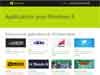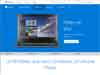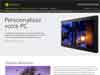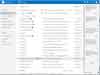Windows 8 : Utilisation de la souris - Raccourcis clavier
- Windows 8 : Utilisation
- Bureau : Dossiers de l'utilisateur dans la barre des tâches
- Capture d'écran
- Recherche fichiers récents
- Passer de Modern Ui au Bureau
- Clavier et souris : nouveautés dans Windows
- Afficher les icônes à droite de l'écran = Charms Bar
- Afficher les icônes à gauche de l'écran = Snap Bar
Voir aussi mes pages :
- Windows 8 : Les programmes indispensables
- Mises à jour - Windows Update
- Windows 8 : Décompresser un fichier zip

21/01/2013 : Presence-pc.com - 25 astuces avancées pour Windows 8 (et Windows RT)
Sensibilité du pavé tactile (Touch Pad) :
Pour toutes les versions de Windows
J'ai beau avoir des années de pratique, je n'arrive pas à me faire à la sensibilité des pavés tactiles d'ordinateur portable.
C'est même dangereux : une fausse maneuvre peut faire que l'on déplace un dossier à l'intérieur d'un autre et qu'on ne retrouve pas des fichiers.
Avec le panneau de configuration Souris, ça semble impossible.
Il vaut mieux, sûrement, disposer d'un panneau de configuration spécifique au touch pad
Deux liens pour aider ?
Forums.cnetfrance.com - Windows 8.1 : Ajuster la sensibilité au clic du pavé tactile d'un PC portable
Commentcamarche.net - Sensibilité de la souris tactile
 Windows
8 : Utilisation :
Windows
8 : Utilisation :
L'interface de Windows 8 est plus destinée aux tablettes et aux écrans tactiles. Même si elle peut s'avérer pratique à l'usage, elle demande de l'apprentissage.
Elle est peu intuitive. Certaines opérations sont impossible à réaliser si on ne sait pas comment faire :
exemple :
- Quitter un programme dans Modern UI
 Bureau : Dossiers de l'ordinateur dans la barre des taches :
Bureau : Dossiers de l'ordinateur dans la barre des taches :
Sur le Bureau de Windows 8, le menu Démarrer n'existe plus.
On peut :
- épingler les applications qu'on utilise dans la barre des tâches.
Pour retrouver ses données :
- cliquer avec le bouton droit sur l'icône des dossiers pour accéder à ses documents.
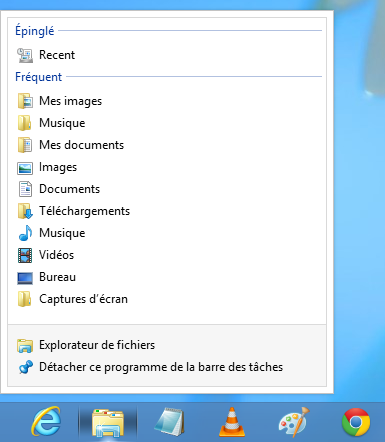
 Capture d'écran :
Capture d'écran :
Faire une copie d'écran peut être utile pour montrer un dysfonctionnement.
Sous Windows 8, on peut faire une capture d'écran de deux façons :
- avec la touche Windows = cela va enregistrer une copie de l'écran dans un fichier.
- sans la touche Windows = il faut utiliser le programme Paint pour enregistrer la copie d'écran
Avec la touche Windows :
- appuyer sur les touches Windows + Impr Ecran
Une copie de l'écran est enregistrée dans le dossier : Images\Captures d'écrans
On peut modifier l'emplacement du dossier Captures d'écrans :
- cliquer avec le bouton droit sur l'icône du dossier, sélectionner Propriétés,
- onglet Emplacement, cliquer sur "Déplacer..."
Remarque : je préfère le faire pour le dossier parent : Images
Sans la touche Windows :
- appuyer sur la touche Impr Ecran
Une copie de l'écran est placé dans le Presse-papiers
Ouvrir le programme Paint :
- sélectionner "Coller",
- sélectionner "Enregistrer" pour enregistrer la copie d'écran dans un fichier.
 Recherche : fichiers récents :
Recherche : fichiers récents :
Retrouver les fichiers récents :
- appuyer sur les touches Windows + R (Run = Exécuter)
Dans la fenêtre Exécuter :
- taper "recent",
- cliquer sur OK
Une fenêtre s'affiche avec des raccourcis vers les fichiers ouverts précédemment
 Passer du Bureau à Modern UI :
Passer du Bureau à Modern UI :
Il y a deux façons de passer du Bureau à Modern UI et inversement.
Avec le clavier :
- appuyer sur la touche Windows
Avec la souris :
Sous Windows 8.1 :
Un bouton Démarrer fait son apparition.
- cliquer sur le bouton Démarrer
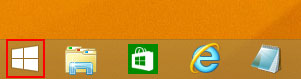
Sous Windows 8.0 :
- placer la souris dans le coin inférieur gauche de l'écran,
- cliquer sur la fenêtre miniature qui s'affiche

 Clavier et souris : nouveautés dans Windows :
Clavier et souris : nouveautés dans Windows :
Essentiel à connaître :
Windows.Microsoft.com - Clavier et souris : nouveautés dans Windows
 Afficher les icônes à droite de l'écran = Charms Bar :
Afficher les icônes à droite de l'écran = Charms Bar :
Accéder aux commandes et aux menus contextuels
- Pointer la souris sur le coin supérieur droit ou inférieur droit
(Essayez de déplacer le pointeur dans le coin jusqu'à ce qu'il disparaisse.)
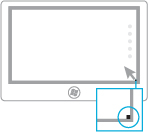
Lorsque les icônes apparaissent :
- faire glisser le pointeur vers le haut ou vers le bas le long du bord,
- cliquer sur l'icône de son choix
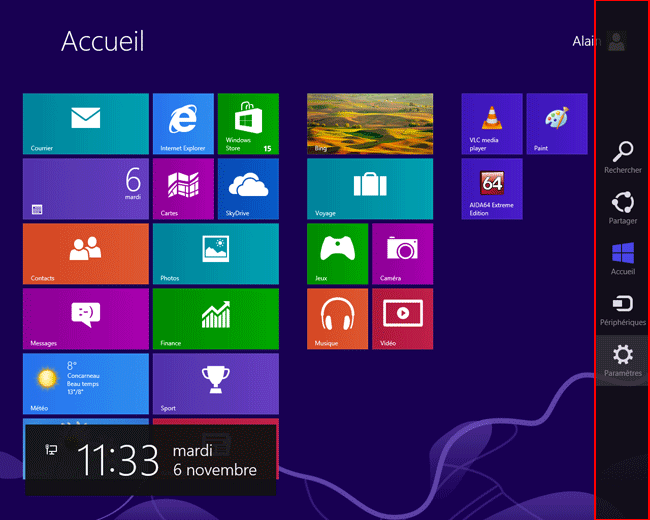
 Afficher les icônes à gauche de l'écran = Snap Bar :
Afficher les icônes à gauche de l'écran = Snap Bar :
Pour :
- afficher les applications ouvertes (basculer entre des applications récemment utilisées)
- Pointer la souris sur le coin supérieur gauche
(Essayez de déplacer le pointeur dans le coin jusqu'à ce qu'il disparaisse.)
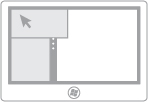
Lorsque l'application précédente apparaît :
- faire glisser le pointeur vers le bas le long du bord,
- cliquer sur l'application à afficher
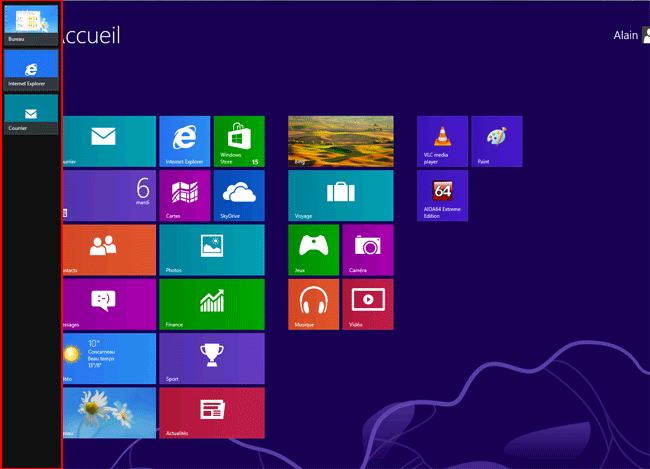
 Liste des raccourcis clavier :
Liste des raccourcis clavier :
Il y a pléthore de raccourcis clavier sous Windows 8...
- Télécharger la liste des raccourcis (anglais) sur Aidewindows.net (format image PNG)
Windows.Microsoft.com - Nouveaux raccourcis clavier pour Windows 8 et Windows RT
Windows.Microsoft.com - Raccourcis clavier
Memoclic.com - Windows 8 : liste complète des raccourcis clavier
Generation-nt.com - La liste des raccourcis de Windows 8
 Raccourcis clavier avec la touche Windows :
Raccourcis clavier avec la touche Windows :
Les raccourcis clavier sont très utiles sous Windows 8
Certains raccourcis sont indispensables à connaître :
Utilisations de la touche Windows :
Win seule |
- alterner entre Modern UI et le Bureau classique. |
| Raccourcis relatifs au Bureau : | |
| Win+D | - afficher le Bureau (D = Desktop) |
| Win+E | - afficher l'Explorateur de fichiers sur le Bureau (E = Explore) |
| Win+R | - ouvrir la fenêtre "Exécuter" (R = Run) |
| Win+X | - afficher le menu technique |
| Raccourcis relatifs à Modern UI : | |
| Win+C | - afficher la "Charm Bar" (la barre de contrôle à droite de l'écran) |
| Win+I | - accéder aux paramètres |
| Win+Q | - rechercher une application on peut également : - appuyer sur une lettre du clavier |
| Win+L | - afficher l'écran de verrouillage de l'ordinateur |
Voir aussi la page :
libellules.ch - 8 raccourcis clavier à connaître pour naviguer sous Windows 8
 Nouveau menu contextuel :
Nouveau menu contextuel :
Pour accéder à la configuration et aux utilitaires de configuration, un menu contextuel est disponible, en bas, à gauche de l'écran.
- mettre la souris en bas, à gauche de l'écran,
- cliquer avec le bouton droit
Ou :
- appuyer sur les touches : Windows + X
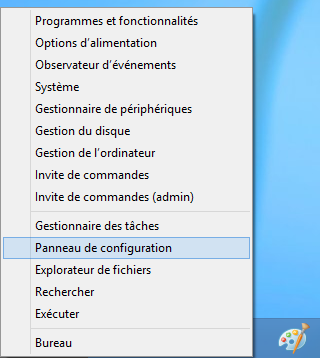
softwareok.com :
http://www.softwareok.com/?faq-Windows-8
Windows 8 Automatically Logon to Your User Account?
http://www.softwareok.com/?seite=faq-Windows-8&faq=8
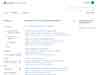
Toutes les questions sur l'installation et l'utilisation de Windows 8
Forums sur Windows 8 :
- Le Forum d'Aski sur Windows 8
- Windows 8 sur Forum Zebulon
- Le Blog de Chantal11
- WindowsHelp.org
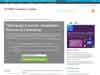
Télécharger une version d'évaluation de Windows 8 valable 90 jours (nécessite un compte).
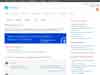
Le TechCenter permet d'accéder à des guides, conseils, etc. Voir également :
abonnement TechCenter Plus
Sujet : [Topic unique] Windows 8/RT
MSDN France :
http://msdn.microsoft.com/fr-fr/default
Faq Windows 8 (en anglais) :
http://www.softwareok.com/?faq-Windows-8
- avec un site : http://www.partage-fichiers.com/
Voir aussi mes pages :
- Partage de fichiers sur Internet
- Transfert de fichiers

- Sites d'assistance distingués par Microsoft (MVP).
- Sites sur Windows.
- Sites Microsoft.